Automatisches Klicken ist ein wichtiges Werkzeug für die Zugänglichkeit auf Chromebooks. Diese Funktion ermöglicht es, wie der Name schon sagt, Aktionen auf der Benutzeroberfläche (wie Schaltflächen, Menüs oder Schalter) durchzuführen, ohne physisch klicken zu müssen. Stattdessen wird das Element automatisch aktiviert, sobald der Mauszeiger darüber platziert wird. Dies ist besonders nützlich für Personen mit motorischen Einschränkungen, die möglicherweise Schwierigkeiten haben, ihre Muskeln zu kontrollieren und herkömmliche Klickbewegungen auszuführen. Um diese Herausforderung zu meistern, hat Google die Funktion für automatisches Klicken in Chrome OS implementiert. Wenn Sie erfahren möchten, wie Sie diese Funktion auf Ihrem Chromebook aktivieren, folgen Sie unserer Anleitung.
Automatisches Klicken auf Chromebooks im Jahr 2024
Wir zeigen Ihnen eine einfache Methode, um diese nützliche Funktion für die Barrierefreiheit auf Chromebooks einzurichten. Diese Funktion ist seit 2015 in Chrome OS integriert und somit auf allen Chromebooks, egal ob älter oder neuer, verfügbar. Folgen Sie einfach unserer Anleitung, um die Einrichtung schnell abzuschließen. Im Folgenden zeigen wir Ihnen, wie das geht:
So aktivieren Sie automatisches Klicken in Chrome OS
1. Um das automatische Klicken auf Ihrem Chromebook zu aktivieren, öffnen Sie zunächst das Schnelleinstellungsmenü in der unteren rechten Ecke des Bildschirms. Klicken Sie anschließend auf das Zahnradsymbol, um die Einstellungen zu öffnen.
2. In den Einstellungen finden Sie in der linken Menüleiste den Eintrag „Erweitert“. Klicken Sie darauf, um das Menü zu erweitern und wählen Sie dann die Option „Bedienungshilfen“ aus.
3. Klicken Sie nun im rechten Bereich auf „Bedienungshilfen verwalten“.

4. Scrollen Sie nach unten zum Abschnitt „Maus und Touchpad“. Dort aktivieren Sie den Schalter „Automatisch klicken, wenn der Cursor stoppt“. Dadurch wird die Funktion für automatisches Klicken auf Ihrem Chromebook eingeschaltet.
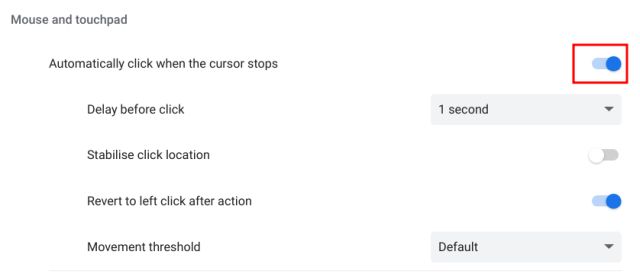
5. Sobald Sie dies getan haben, wird ein aktives Element automatisch angeklickt, sobald Sie den Cursor darüber positionieren.
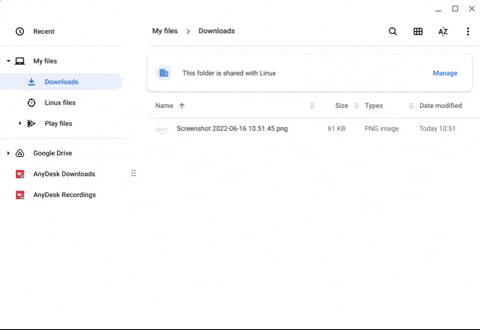
So passen Sie den Auto Clicker in Chrome OS an
Sie können die Funktion „Automatisches Klicken“ in Chrome OS an Ihre Bedürfnisse anpassen. Hier zeigen wir Ihnen, wie das funktioniert:
1. Nach der Aktivierung der Funktion erscheint ein kleines schwebendes Menü in der unteren rechten Ecke Ihres Chromebook-Bildschirms. Hier können Sie zwischen verschiedenen Aktionen für das automatische Klicken wählen, wie zum Beispiel Linksklick, Rechtsklick, Doppelklick, Klicken und Ziehen sowie Scrollen. Im Grunde können Sie dem automatischen Klicken jede Mausfunktion zuordnen, außer dem kontinuierlichen Klicken.
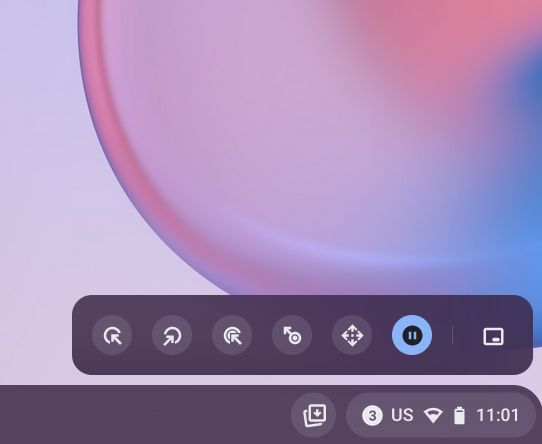
2. Im Einstellungsmenü für Barrierefreiheit können Sie auch die Verzögerungszeit vor dem Klicken, die Bewegungstoleranz und andere Einstellungen anpassen.
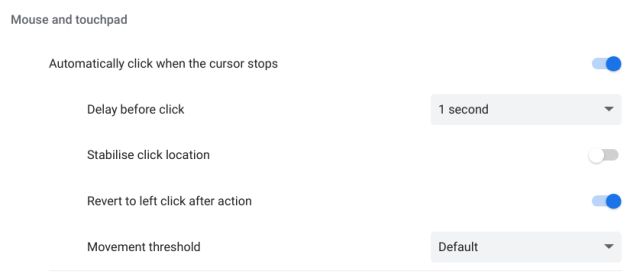
So deaktivieren Sie automatisches Klicken auf dem Chromebook
Sollten Sie das automatische Klicken auf Ihrem Chromebook nicht mehr benötigen, können Sie die Funktion ganz einfach deaktivieren. Gehen Sie dazu erneut zu den Einstellungen: „Einstellungen -> Erweitert -> Bedienungshilfen -> Bedienungshilfen verwalten“. Deaktivieren Sie anschließend den Schalter „Automatisch klicken, wenn der Cursor stoppt“.
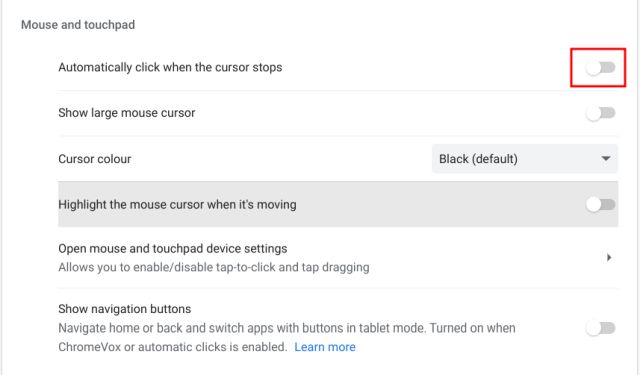
Häufig gestellte Fragen (FAQ)
Was ist die Funktion „Automatisches Klicken“ in Chromebook?
Die Funktion für automatisches Klicken ist eine Barrierefreiheitsfunktion, die es ermöglicht, Schaltflächen und Menüs anzuklicken, indem man den Cursor über das gewünschte Element bewegt. Chrome OS führt den Klick dann automatisch aus. Diese Funktion ist sehr hilfreich für Nutzer mit motorischen Einschränkungen.
Wie aktiviere ich automatisches Klicken auf dem Chromebook?
Sie öffnen die Einstellungen und navigieren zu „Erweitert -> Bedienungshilfen -> Bedienungshilfen verwalten“. Dort aktivieren Sie den Schalter „Automatisch klicken, wenn der Cursor stoppt“.
Welche Chrome OS-Versionen unterstützen automatisches Klicken?
Automatisches Klicken ist bereits seit längerer Zeit auf Chromebooks verfügbar, sodass alle älteren und neueren Geräte diese Funktion für Barrierefreiheit unterstützen.
Wie deaktiviere ich automatisches Klicken auf meinem Chromebook?
Gehen Sie zu den Einstellungen und navigieren Sie zu „Erweitert -> Bedienungshilfen -> Bedienungshilfen verwalten“. Dort deaktivieren Sie die Option „Automatisch klicken, wenn der Cursor stoppt“.
Kann man mit der Funktion für automatisches Klicken kontinuierlich klicken?
Nein, die Funktion für automatisches Klicken unterstützt kein kontinuierliches Klicken. Sie haben jedoch die Möglichkeit, Linksklicks, Rechtsklicks, Ziehen und Ablegen sowie Scrollen auszuwählen.
Aktivieren Sie jetzt automatisches Klicken in Chrome OS
So aktivieren Sie also die Funktion „Automatisches Klicken“ in Chrome OS. Wie bereits erwähnt, ist diese Barrierefreiheitsfunktion besonders nützlich für Nutzer mit motorischen Einschränkungen. Sie können automatisch auf Schaltflächen klicken, ohne die Muskeln betätigen zu müssen. Das war es mit diesem Leitfaden. Wenn Sie weitere Funktionen für Barrierefreiheit aktivieren möchten, empfehlen wir Ihnen, Live-Untertitel auf Ihrem Chromebook einzurichten. Für weitere Tipps und Tricks zu Chrome OS finden Sie eine hilfreiche Anleitung auf unserer Website. Wenn Sie noch Fragen haben, lassen Sie es uns im Kommentarbereich wissen.